„Windows 10“ yra naujausia „Microsoft“ „Windows“ versija. Nors tai yra gerokai patobulinta „Windows“ versija, kai kurie vartotojai, pereinantys iš „Windows 7“ ar ankstesnių versijų, gali jaustis „Windows 10“ per sunkiai naudojami. Šiandien mes parodysime, kaip naudoti „Windows 10“ kaip profesionalą!
Raktas norint įsisavinti OS yra gerai žinoti OS su visomis jos funkcijomis ir nuorodomis. Straipsnius suskaidysime į skyrius
Žinokite sparčiuosius klavišus PRIVALOTI ŽINOTI
Nors „Windows 10“ yra atnaujinta „Windows“ versija, daug klaviatūros nuorodos buvo išsaugoti iš ankstesnės versijos, tačiau pridedami tam tikri nauji spartieji klavišai, būdingi „Windows 10“ funkcijoms. Mes įtrauksime naujus, kurie yra būdingi „Windows 10“. Likusius galite rasti čia
- „Windows + A“: Atkuria Veiksmų centrą
- „Windows + C“: Augina kortažaną
- „Windows + I“: Atsidaro nustatymų meniu
- „Windows + Ctrl + D“: Prideda naują darbalaukį
- „Windows“ + „Ctrl“ + rodyklė kairėn / rodyklė dešinėn: Perjunkite darbalaukius
Šie penki spartieji klavišai padeda padidinti jūsų produktyvumą.
„Start“ meniu naudojimas
Nors pradinis meniu buvo iki „Windows 7“, tačiau „Windows 8“ jis buvo pašalintas tik tam, kad vėl būtų pridėtas „Windows 10“. Tačiau sistemoje „Windows 10“ dabar ji yra kur kas pažangesnė. Dabar šiuolaikinės programos (Programos atsisiųstos iš „Windows“ parduotuvės) gali rodyti įvairią informacijągyvos plytelėsMeniu. Norėdami jį naudoti kaip profesionalą, visada prisegti dažniausiai naudojamas programas dėmesio centre ir įsitikinkite, kad jų dydis yra didelis. Taip pat naudokitės šiuolaikinėmis programomis, pavyzdžiui, laiškams siųsti, užuot pasikliavę naršykle, naudoti „paštas ir kalendorius“, numatytoji programa. Kad galėtumėte įjungti tiesiogines plyteles ir niekada nepraleisite laiško. Nauji laiškai taip pat rodomi Veiksmų centre.
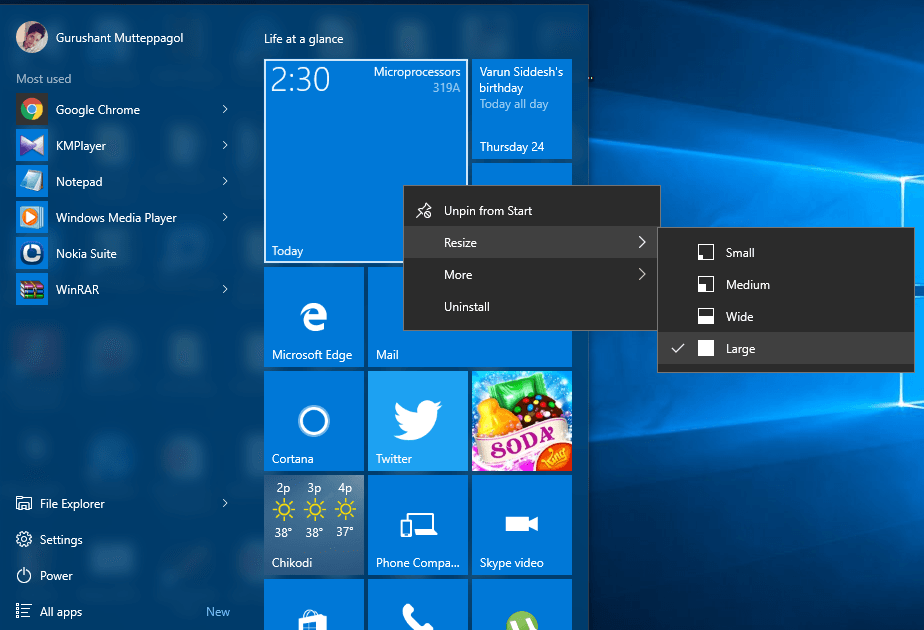
„Windows Store“ naudojimas
Kaip ir „Play“ parduotuvė „Android“ ar panaši „iTunes“ „iPhone“, „Windows“ parduotuvė yra universali „Windows 10“, „Windows 10“ mobiliojo telefono parduotuvė. Galite atsisiųsti įvairias įprasto naudojimo programas. Kaip ir pasikliaudami lėtomis naršyklėmis, galite naudoti „Facebook“, „Twitter“, „Netflix“, „Amazon“, „Flipkart“ programas. Čia galite rasti tūkstančius programų ir žaidimų.
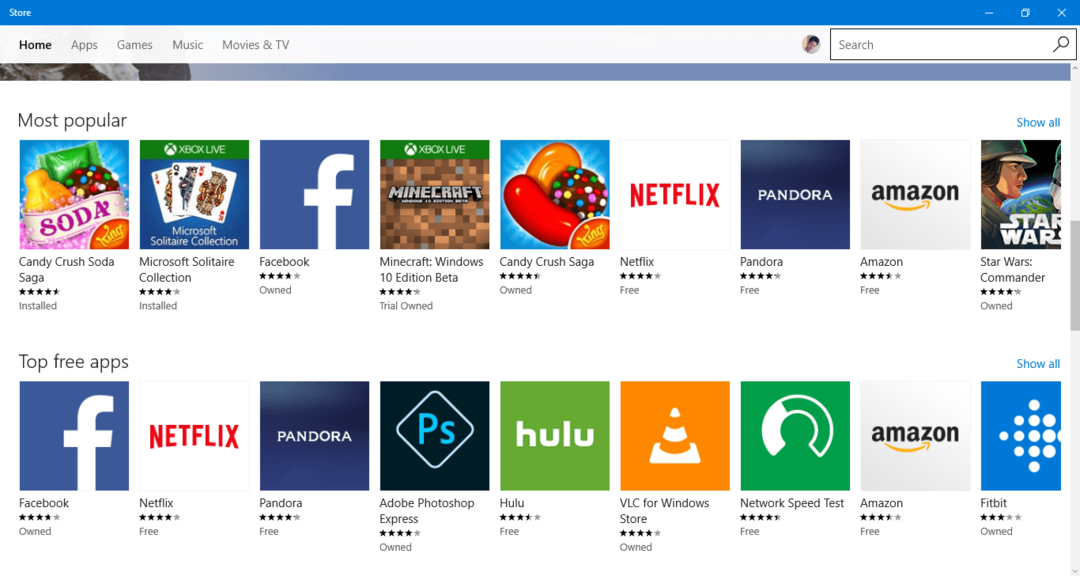
Arba norite nusipirkti muzikos ar televizijos laidų? Ne bėda, „Windows“ parduotuvė jus apėmė.
„Modern Apps Vs Classic Apps“ naudojimas
Su „Windows 8“ „Microsoft“ pristatė šiuolaikines programas. Tai yra programos, specialiai sukurtos naudoti jutikliniuose įrenginiuose, tačiau vis tiek jas galima naudoti su pele ir klaviatūra. Be to, jie turi tam tikrų savybių, kurių paprastai nėra klasikinėse tradicinėse programinėse programose. Jo ypatybės apima dydžio keitimas, automatinis programos atnaujinimas, nėra kenkėjiškų programų ir virusų rizikos, lengvas pašalinimas ir kt. Viena šaunių šiuolaikinių programų savybių yra jos gebėjimas duoti momentiniai pranešimai. Pavyzdžiui, „flipkart“ programa pateikia pranešimus apie naujus pasiūlymus ir pasiūlymus. Nors šiuolaikinės programos yra mažiau galingos, palyginti su tradicinėmis programomis, tačiau jos yra pakankamai geros, kad palengvintų mūsų kasdienį gyvenimą. Taigi pabandykite naudoti kuo modernesnes programas ir prisegti jas prie „Pradinio ekrano“, kad gautumėte pranešimus realiuoju laiku.
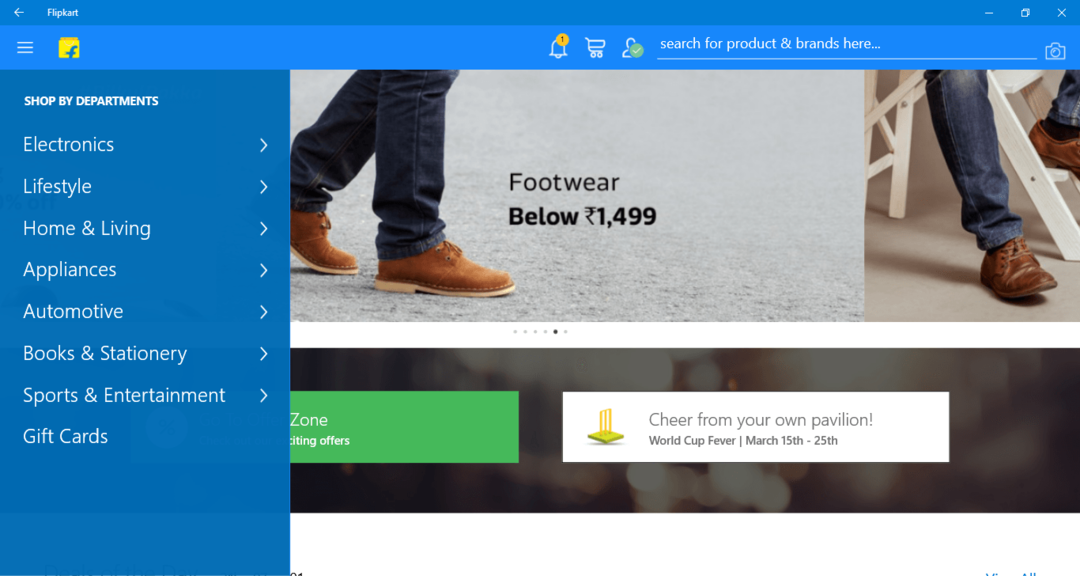
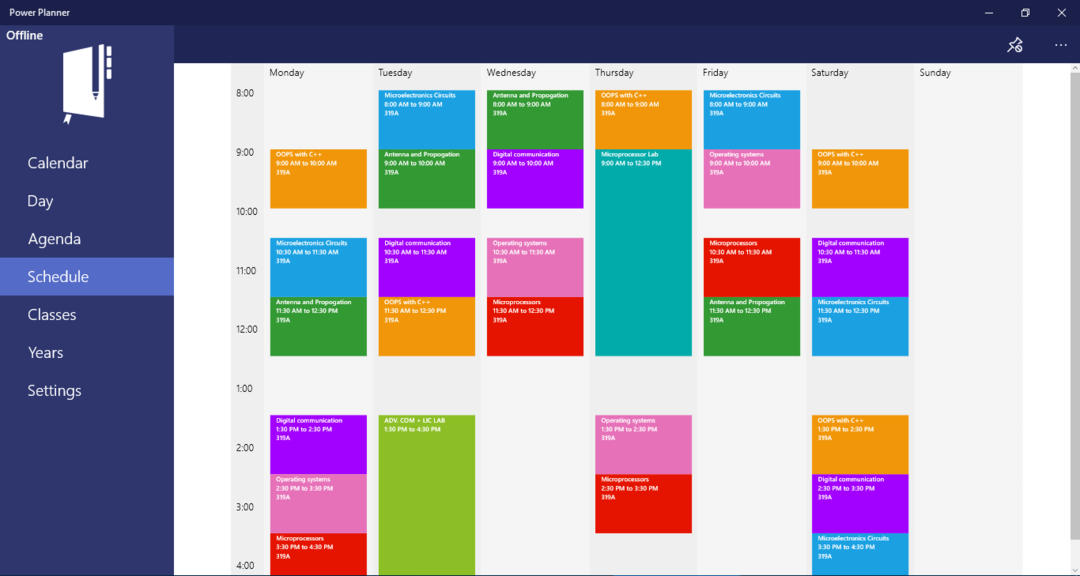
Naudojantis Veiksmų centru
Su „Windows 10“ „Microsoft“ pristatė naują funkciją, vadinamą Veiksmo centras. Tai panašu į pranešimų centrą jūsų mobiliajame telefone. Tai organizuoja visus jūsų sistemos pranešimus čia. Jis netgi palaiko sąveiką su programomis, jei kūrėjas tai įgalino. Jis taip pat turi įvairių spartieji klavišai greitai perjungti, pvz., „wifi“, „Bluetooth“, ekrano ryškumą, lėktuvo režimą ir kt.
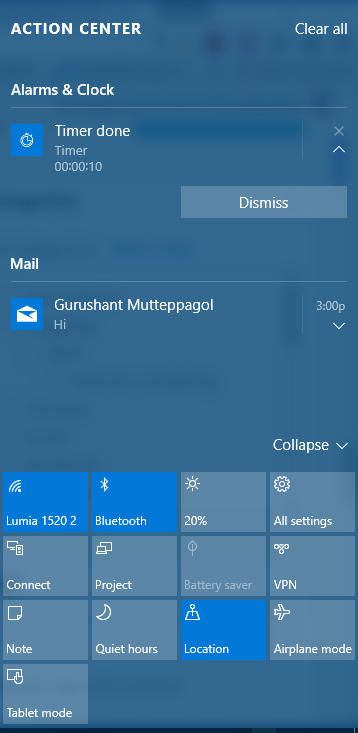
Dėkojame, kad skaitėte, sekite daugiau!

![Ne visi naujinimai buvo sėkmingai pašalinti [Pataisyti]](/f/5f3d5e2e99a210013e571ac5849cc76c.png?width=300&height=460)
